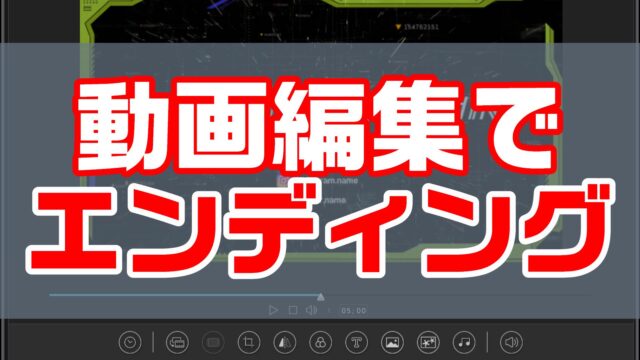アニメのツッコミで見かける、アッパーカットで星になる演出。
動画編集で再現できないかと試行錯誤してみたら… それっぽい動画ができました↓
動画編集ソフトPowerDirectorで作成しました。
この記事では、実際に上の動画を作成した方法をまとめます。
ぜひ参考にしてみてね。
目次
はじめに。この記事で使用している、動画編集ソフト
私が愛用している動画編集ソフトは、PowerDirectorです。
この記事では、PowerDirectorをベースにまとめております。
もし… 初めて動画編集をやるなら、こちらの記事をどうぞ!
放射状の背景を準備する
今回の背景に使った、コチラの画像↓
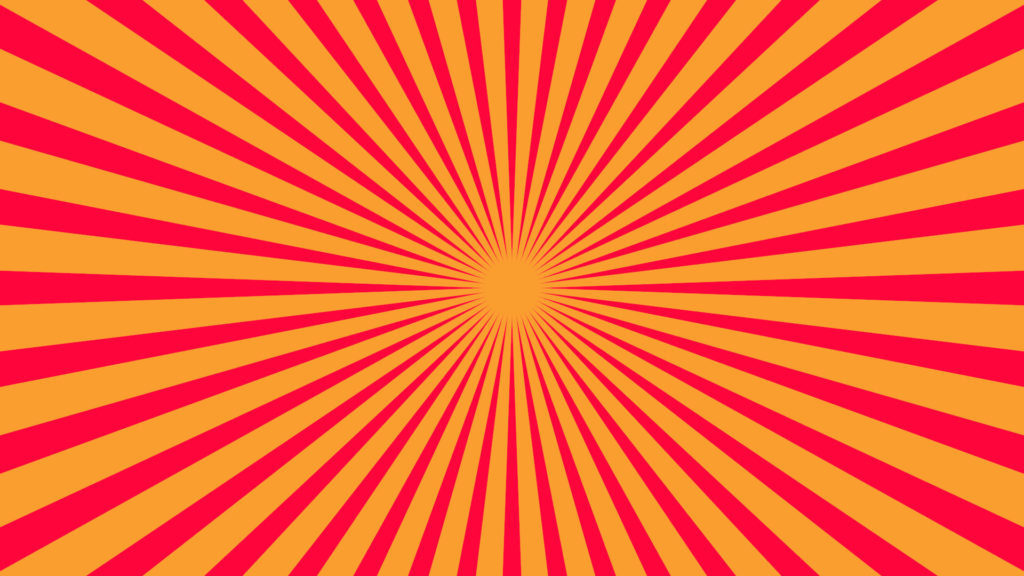
この画像は、フリーの画像編集ソフト GIMP を使って作成しました。
詳しい作り方は別記事にまとめてます。
コチラ↓の記事を参考にどうぞ。

ヒットエフェクトを使う
動画の冒頭部分で、連続攻撃を受けているイメージで、ヒットエフェクトを使います。
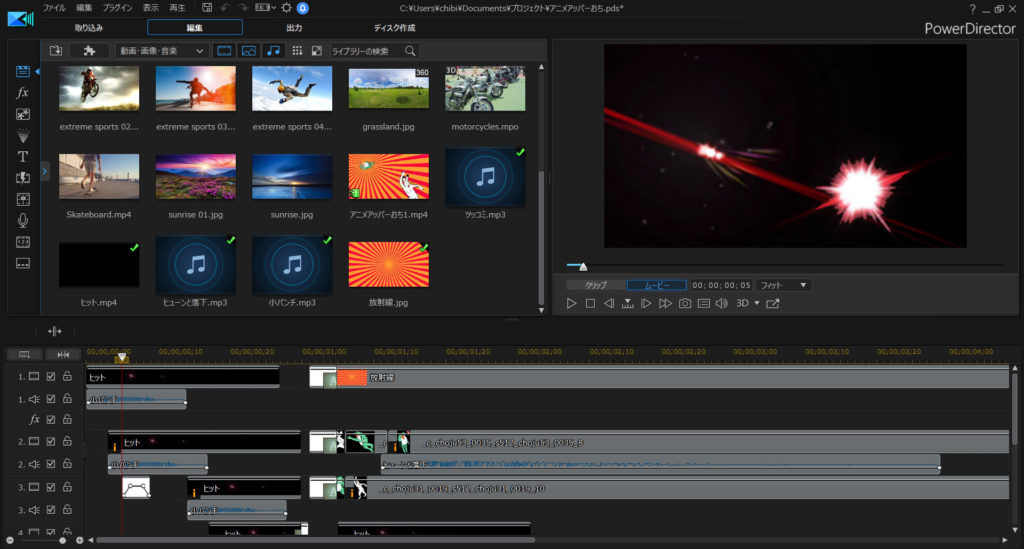
ヒットエフェクトは、フリーでエフェクトを作成できるソフト Effekseer のサンプルファイルを使わせてもらいました。

白の背景画像を挟んで、背景とキャラクターを配置
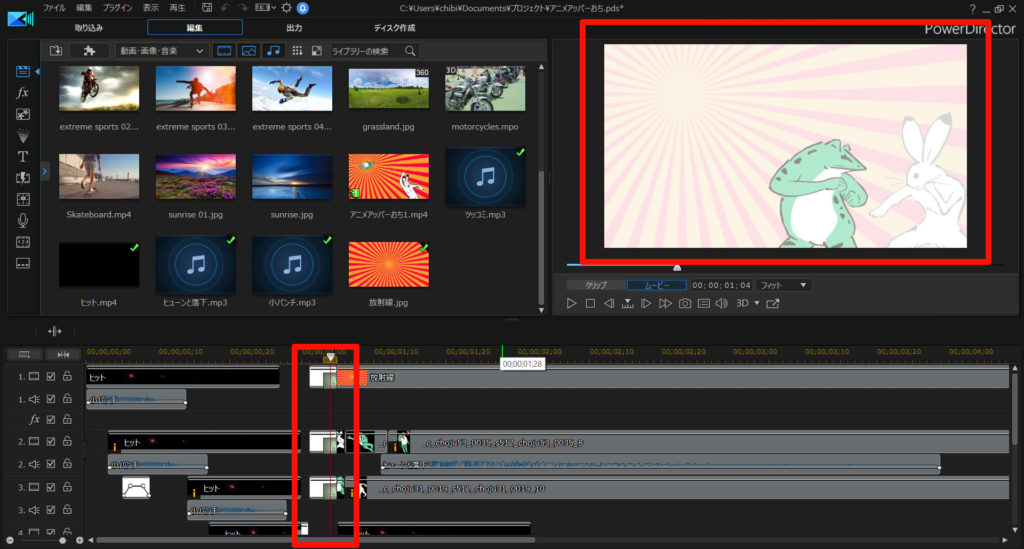
白の背景画像を挟むことで、発光しているようなイメージにしました。
白背景とキャラクターなどの画像は、「フェード」のトランジションで繋げています。

ウサギとカエルのキャラクター画像は、ダ鳥獣戯画さんのサイトを使わせて頂きました。
キーフレームを使って、カエルを吹き飛ばす
右下から左上、カエル画像を縮小しながら移動させます。
画像の移動・縮小には、キーフレームを使いました。
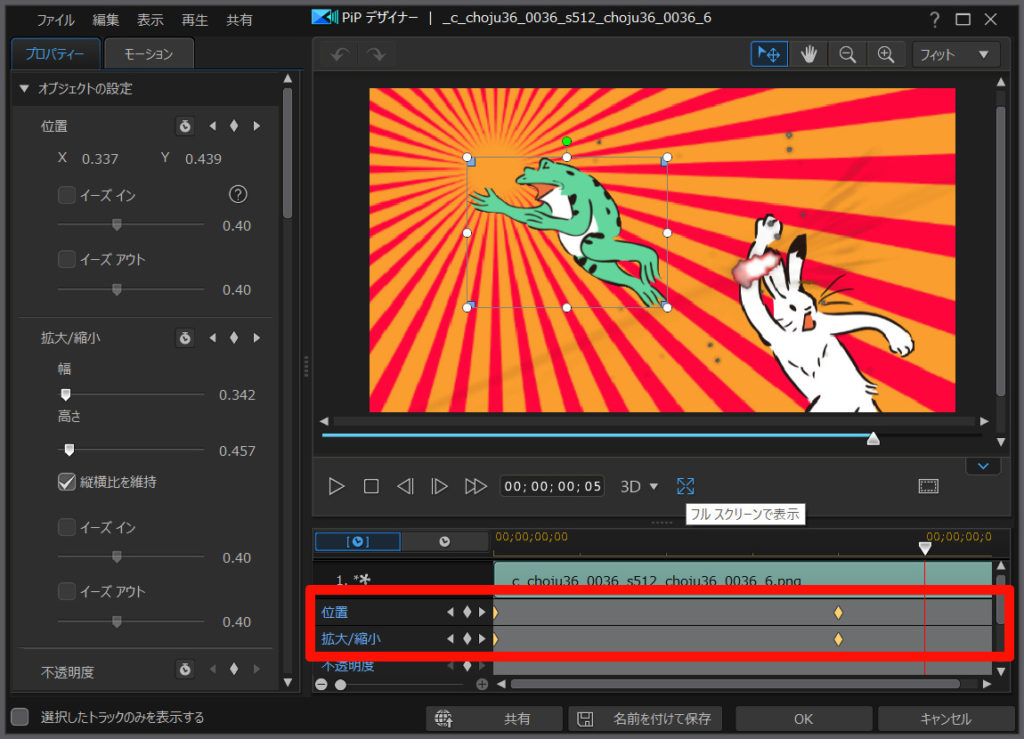
説明しよう! キーフレームとは… 始点と終点を設定して、その間にアニメーション効果を与えることができるのだっ!
今回は、画像の移動・縮小というアニメーション効果を与えているぞ!

キーフレームを使って、カエルを回転させる
放射状の背景の中心までカエルを移動させたら、回転させます。そう…ひたすらに。
ここでも、キーフレームを使っています。
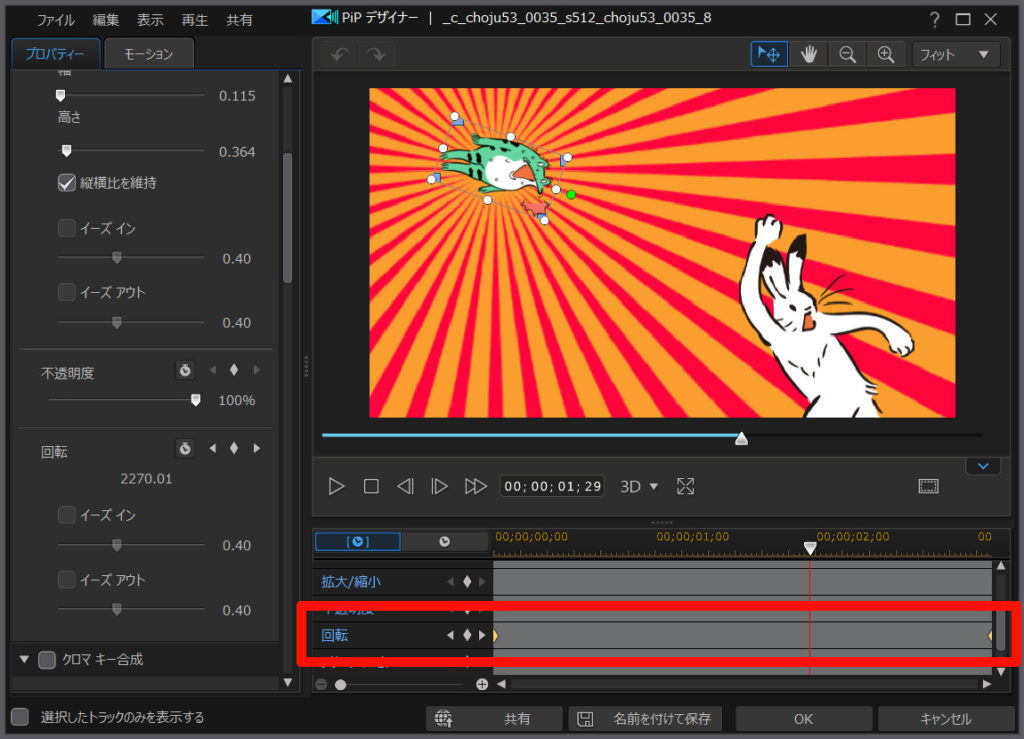

まとめ。動画の完成
そうして完成したのが、冒頭の動画です。
PowerDirectorを使えば、上の動画↑のような お茶目(?)な動画も作れます。
有料ソフトなので購入資金は必要ですが… メタクソ便利なので、元はとれます。私も愛用してます。
30日間の無料試用期間もあります。お試しあれ!